با سلام خدمت کاربران عزیز آی تی سواد
مایکروسافت اکسس ۲۰۱۹، آخرین نسخه برنامه پایگاه داده مایکروسافت آفیس، همیشه یک برنامه قدرتمند بوده و این نسخه نیز متفاوت نیست. تمام این قدرت باعث می شود که اکسس برنامه ای باشد که یادگیری آن آسان نیست.
یاد آوری:
شما لازم نیست که از همه ویژگی و ابزارهای اکسس استفاده و همه محدودیت ها و موارد جدید آن را امتحان کنید. در واقع، شما می توانید کمی از هریک از ابزارهای ارائه شده توسط اکسس استفاده کنید و با این حال باز هم یک راه حل فوق العاده برای دسته بندی و دسترسی به اطلاعات خود ایجاد کنید (به این دلیل که اکسس واقعا می تواند”همه این موارد را به راحتی انجام دهد”) مثلا شما را قادر می سازد به سرعت دیتابیس خود را راه اندازی کنید ، سوابق و داده های مورد نیاز را وارد دیتابیس کنید ، و سپس از این داده ها به چندین روش استفاده کنید. از آینده که خبر نداریم! حتی شاید در آینده به یک متخصص حرفه ای در اکسس تبدیل شوید.
اکسس برای چه خوب است ؟
این یک سوال خوب است. خوب، لیستی از آنچه شما می توانید با آن انجام دهید بسیار طولانی تر از لیستی است از آنچه شما نمی توانید با آن انجام دهید ، – البته، به خصوص اگر شما از چیزهایی مانند “ماشین خود را شستن ” و ” جابجا کردن ظرف ها” و لیستی که”نمی توانید انجام دهید” دوری می کنید . هنگامی که نوبت به سازماندهی داده ها، ذخیره سازی و بازیابی می رسد، Access در بالاترین رده قرار می گیرد.
ایجاد پایگاه های داده بزرگ با الکسا:
خوب، چه کار می کند منظور من با یک پایگاه داده بزرگ است ؟ هر پایگاه داده با تعداد زیادی از پرونده ها – و منظور من از تعداد زیاد حداقل صدها است. و مطمئنا اگر هزاران پرونده دارید، به یک ابزار مانند اکسس برای مدیریت آنها نیاز دارید. اگر چه می توانید از مایکروسافت اکسل برای ذخیره لیستی از پرونده ها استفاده کنید، اما تعدادی را که می توانید ذخیره کنید محدود است (بیش از تعداد ردیف ها در یک برگه نمی توان ذخیره کرد). علاوه بر این، شما نمی توانید از اکسل برای تنظیم چیزی فراتر از یک لیست ساده که می تواند مرتب و فیلتر شود استفاده کنید. بنابراین هر چیزی که با تعداد زیادی از پرونده ها و داده های پیچیده سر و کار دارد ، بهتر است در Access انجام شود.
برخی از دلایل اینکه چرا اکسس وسیله خوبی برای پایگاه داده های بزرگ است عبارتند از:
به طور معمول، برای یک پایگاه داده بزرگ ، نیاز به ورود حجم زیادی از اطلاعات است.
اکسس نه تنها فرمهای از پیش طراحی شده، بلکه همچنین امکاناتی را فراهم می کند که می توانید به وسیله آن فرم هایی را به سرعت ایجاد کنید که از طریق آن هر کسی می تواند همه این پرونده ها را وارد دیتا بیس شما کند. این امکانات می تواند ورود اطلاعات را آسان و سریعتر کند و درصد خطا را نیز به میزان قابل توجهی کاهش دهد .
هنگامی که پرونده های زیادی دارید، متعاقباً موقعیت های زیادی برای اشتباه در آن دارید.
این شامل پرونده های تکراری، پرونده ها با اشتباهات و پرونده ها با اطلاعات مفقود شده است. بنابراین شما به یک برنامه مانند اکسس نیاز دارید تا این اشتباهات را جستجو کند و آنها را درست کند.
پایگاه داده های بزرگ به معنی نیازهای بزرگ برای گزارش دقیق و آگاهانه است.
اکسس ابزارهای گزارش دهی قدرتمندی دارد که می توانید برای ایجاد گزارش های چاپ شده و یا نمایش گزارش ها روی صفحه استفاده کنید – و اینها می توانند شامل مقدار اطلاعاتی که شما نیاز دارید باشند، در صورت لزوم می توانید از کشیدن جدول استفاده می شود. شما می توانید گزارش های خود را با استفاده از رنگ ها و فونت های نشان داده شده در صفحات گزارش ها متناسب با مخاطبان خود تنظیم کنید.
هنگامی که می خواهید چیزی پیدا کنید، به سختی می توان از پایگاه های اطلاعاتی بزرگ عبور کرد.
اکسس چندین ابزار برای مرتب سازی، جستجو و ایجاد ابزارهای تخصصی شخصی (که به عنوان کوئری شناخته می شوند) برای یافتن یک پرونده یا گروهی از پرونده های مورد نیاز شما فراهم می کند.
اکسس با آسان ساختن ورود و بازیافت داده موجب صرفه جویی در زمان می شود.
ممکن است از ابزارهای خاصی برای وارد کردن داده ها از منابع دیگر استفاده کرده باشید، مانند برگه های اکسل (اگر شما در اکسل کار کردید و از کارایی آن به عنوان یک دستگاه ذخیره سازی داده اطلاع دارید) و جداول ورد. اکسس شما را از وارد کردن مجدد تمام اطلاعات نجات می دهد و به شما اجازه می دهد که چندین منبع مختلف داده را نگه دارید.
ایجاد پایگاه های با جداول متعدد:
آیا پایگاه داده شما دارای ۱۰۰ پرونده یا ۱۰۰،۰۰۰ پرونده (یا بیشتر) است؟ اگر شما نیاز دارید که جداول را جداگانه نگه دارید و آنها را برای حداکثر استفاده از داده ها مرتبط کنید، به یک پایگاه داده ی Relational نیاز دارید – و این پایگاه داده اکسس است. از کجا می دانید که داده های شما باید در جداول جداگانه باشند؟ در مورد داده های خود چه فکر می کنید – آیا کاملا بخش بندی شده اند؟ مثال زیر را در نظر بگیرید و مفاهیم را به داده هایتان اعمال کنید و ببینید آیا شما نیاز به جداول متعدد برای پایگاه داده خود دارید.
پایگاه داده یک سازمان بزرگ
تصور کنید که شما برای یک شرکت بسیار بزرگ کار می کنید و این شرکت دارای اطلاعات مربوط به: مشتریان و سفارشات خود، محصولاتی که شرکت می فروشد، عرضه کنندگان و کارکنانش است. برای یک پایگاه داده پیچیده مثل این، شما نیاز به چندین جدول دارید که به شرح زیر است:
– یک جدول اطلاعات مشتری را شامل می شود – نام ها، آدرس ها، شماره تلفن ها و آدرس های ایمیل.
– جدول دوم شامل سفارشات مشتریان است، از جمله نام مشتری که سفارش را ثبت کرده، فروشنده ای که فروش را انجام داده، اطلاعات حمل و نقل و تاریخی که سفارش ثبت شده.
– جدول سوم شامل اطلاعاتی درباره محصولاتی است که شرکت می فروشد، از جمله تعداد محصول، نام عرضه کننده ها، قیمت ها و تعداد اقلام موجود در انبار.
– جدول چهارم شامل اطلاعات عرضه کننده است – در مورد شرکت هایی است که سازمان اصلی موجودی محصولاتشان را برای فروش مجدد به مشتریان فراهم می کند. این جدول شامل نام شرکت، شخص مخاطب شان، ایمیل و شماره تلفن آنهاست. تا شما بتوانید به آنها دسترسی پیدا کنید.
جدول پنجم شامل اطلاعات کارکنان است – از تاریخی که آنها استخدام شده اند تا اطلاعات تماس و عنوان شغلی و همچنین شامل نکاتی در مورد آنها،و خلاصه ای از رزومه شان برای ارجاع است.
جداول دیگری نیز وجود دارد – برای نگه داشتن لیست شرکت های حمل و نقل و اطلاعات تماس آنها (برای ارسال سفارش مشتری)، یک جدول هزینه (برای هزینه های انجام شده به منظور راه اندازی کسب و کار) و جداول دیگر که با چهار جدول اصلی استفاده می شود.
نکته: لازم نیست همه فیلدها را برای هر پرونده پر کنید – در هر جدول موجود در پایگاه داده – مثلا اگر شما یک شماره تلفن ندارید یا یک آدرس ایمیل را نمی دانید، می توانید این فیلدها را خالی بگذارید تا زمانی که این اطلاعات را بدست آورید.
اگر نتوانید به درستی برنامه ریزی کنید ، پس عملا برای شکست برنامه ریزی می کنید.
اگر شما بتوانید به دقت در مورد پایگاه های داده خود ، چگونگی استفاده از اطلاعات و آنچه که شما باید در مورد کارکنان، مشتریان، داوطلبان، اهدا کنندگان، محصولات و یا پروژه ها بدانید (هرآنچه که به ذخیره سازی و طبقه بندی اطلاعات آن می پردازید) فکر کنید ، پس می توانید موارد زیر را برنامه ریزی کنید:
• چند جدول نیاز خواهید داشت ؟
• کدام داده ها در کدام جدول قرار می گیرند؟
• نحوه استفاده از جداول درکنار هم برای دریافت گزارش هایی که نیاز دارید
• البته، همه انسان ها مواردی را فراموش می کنند و برنامه ریزی ها پس از اجرایی شدن دچار تغییراتی می شوند. اما نگران نباشید – Access آنقدر غیر قابل انعطاف نیست که اگر شما شروع به ساختن جداول کردید و چیزی را فراموش کردید (یک یا دو فیلد و یا یک جدول)، جداول شما کاملا بهم بریزد. شما همیشه می توانید فیلدی را که فراموش کرده اید، اضافه کنید (یا اگر ناگهان چیز جدیدی به ذهن شما رسید و نیاز بود که آن را اضافه کنید) و یا حتی می توانید یک جدول جدید به جدول های قدیمی اضافه کنید. اما داشتن یک برنامه ریزی دقیق و تا حد امکان کامل ، همچنان ضروری است.
نکته : به عنوان روشی برای برنامه ریزی دقیق، ابتدا پایگاه داده خود را (که در ذهن برنامه ریزی کرده اید)روی کاغذ بنویسید، نموداری بکشید که در آن جداول با باکس هایی برای هر جدول و لیست فیلدهای که در هر یک از آنها وجود دارد، مشخص شده باشند. و این جداول را توسط فلش هایی بر اساس نحوه ارتباط آن ها ، بهم متصل کنید ( تقریبا شبیه کشیدن یه شجره خانوادگی ) . این روش برای ایجاد یک دیتابیس کارآمد و برنامه ریزی شده ، بسیار مفید خواهد بود.
در صورتی که در فرآیند برنامه ریزی یک پایگاه داده تازه کار هستید، روش زیر برای شما مفید و سودمند خواهد بود
۱- بر روی کاغذ یا در یک سند Word ، هر کدام که راحت تر هستید، موارد زیر را بنویسید:
• یک نام پیش فرض برای پایگاه داده خود
• لیستی از اطلاعاتی که می خواهید از آن پایگاه داده به صورت روزانه یا به طور منظم دریافت کنید.
۲- حالا براساس این اطلاعات، یک لیست جدید از جزئیات و اطلاعات حقیقی که قبلا ذخیره کرده اید ، ایجاد کنید:
هر نوع اطلاعاتی که در مورد مشتریان، محصولات، ایده ها، موارد، کتاب ها، آثار هنری، دانش آموزان و … دارید را لیست کنید. ( هر آنچه پایگاه داده های شما به آن مربوط است. از نوشتن بیش از حد نترسید و تمام اطلاعات را لیست کنید) . شما همیشه می توانید برخی از موارد موجود در لیست را که واقعا در دیتابیس شما مورد نیاز نیست (یا احتمالا بعدا متوجه خواهید شد که به آن ها نیاز ندارید) را از لیست خود پاک کنید.
۳- حالا لیست فیلدها (یعنی همه اطلاعات موجود که در مرحله قبل نوشته اید) را بردارید و شروع به تجزیه و تقسیم بندی آنها به گروه های مختلف کنید.
چطور؟ فقط می توانم بگویم در مورد فیلدها و نحوه ارتباط آنها فکر کنید.
• برای مثال، اگر پایگاه داده شما قرار است اطلاعات کتاب های یک کتابخانه را نگه دارد، شاید عنوان کتاب، تاریخ انتشار، ناشر، ISBN ( شماره استاندارد بین المللی کتاب، که برای هر کتاب منحصر به فرد است)، قیمت و تعداد صفحات را می توان در یک گروه ذخیره کرد. در حالی که اطلاعات نویسنده، بازبینی و نقدها ، لیست هایی از سایر عناوین کتاب های همان نویسنده یا سایر کتاب ها در همان زمینه ، می تواند در گروه دیگری ذخیره شود. این گروه ها به جداول جداگانه تبدیل می شوند، و ایجاد یک پایگاه داده مرتبط به هم پیرامون کتاب ها می کنند.
• داده های منحصر به فرد را در هر موردی مشخص کنید. همانطور که در پاراگراف قبلی گفته شد، شما نیاز به یک فیلد منحصر به فرد برای هر سابقه و مدرکی دارید. اگر چه Access می تواند برای هر سابقه و مدرک در پایگاه داده شما ، یک مقدار منحصر به فرد ایجاد می کند، اما بهتر است چنین فیلدی را پیشاپیش قرار دهید یا خودتان چنین فیلدی ایجاد کنید. شماره مشتری، شماره دانشجویی، شماره ملی، ISBN کتاب، شماره کاتالوگ، شماره سریال و … و یا هر چیز دیگری که در دو پرونده یکسان نیست، می تواند نقش این فیلد منحصر به فرد را برا شما بازی کند.
با یک لیست بزرگ از فیلدهای مختلف و داشتن تعدادی گروه پیش فرض از این فیلد ها ، و با این ایده که کدام فیلد برای هر مدرکی منحصر به فرد است، شما می توانید متوجه شوید که چگونه ازین داده ها استفاده کنید.
۴- لیستی از روش هایی که ممکن است از داده ها استفاده کنید را بنویسید، از جمله:
• گزارش هایی که می خواهید ایجاد کنید، از جمله لیستی از فیلدهایی که باید در این گزارش ها گنجانده شود.
•
• راه های دیگری که می توانید از داده ها استفاده کنید مثل برچسب هایی برای ارسال محصول، برچسب های محصول، اطلاعات کاتالوگ، لیست قیمت ها، لیست تماس ها و غیره.
۵- لیست همه مکان هایی که داده های مورد نیاز شما می توانند در آنجا باشند.
این موارد ممکن است روی کاغذی داخل جیب شما، روی کارتهای داخل یک جعبه و یا در نرم افزار دیگری (مانند اکسل) باشد. یا حتی شاید لازم باشد آن ها را از طریق شرکت های فروش اطلاعات مربوط به بازاریابی ، بدست آورید.
با انجام این برنامه ریزی، اکنون شما آماده ساختن پایگاه داده خود هستید.
دسترسی به دیتابیس از طریق فرم های کاربری
هنگامی که در حال برنامه ریزی برای پایگاه داده خود هستید، چگونگی ورود داده ها را نیز در نظر بگیرید:
• اگر می خواهید اطلاعات را خودتان به صورت دستی وارد کنید، شاید کار در یک محیط گسترده (که در Access به عنوان Datasheet view شناخته می شود) برای شما راحت تر باشد. یعنی جایی که جدول بزرگی در اختیار دارید و اطلاعات را در آن به صورت ردیف به ردیف وارد می کنید و هر سطر یک سابقه اطلاعاتی در نظر گرفته می شود.
تصویر زیر یک جدول از اطلاعات را در حالت Datasheet view نشان می دهد. شما تصمیم بگیرید: آیا استفاده از این جدول آسان است ؟ آیا این امکان وجود دارد که نوشتن چیزی را فراموش کنید یا آن را در ستون اشتباهی قرار دهید؟ به علاوه ، همانطور که می بینید، فیلد های بیشتری وجود دارند که امکان نمایش همه آن ها در صفحه نیست و بنابراین شما برای دیدن همه این فیلد ها باید دکمه اسکرول را به سمت چپ و راست بکشید.
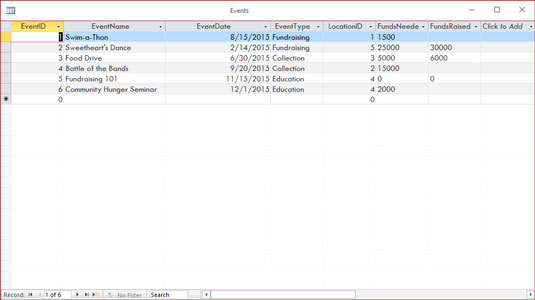
Datasheet view می تواند یک محیط آسان برای ورود داده ها باشد. شاید هم نباشد!
• شاید بخواهید به جای محیط گفته شده در پاراگراف بالا ، از فرم ها (که در شکل زیر نشان داده شده است) استفاده کنید. یک فرم یک رابط تخصصی برای ورود داده، ویرایش و مشاهده دیتابیس شما به صورت یک سابقه اطلاعاتی در هر زمان است، اگر:
۱) شخص دیگری نیز قرار است ورود اطلاعات را انجام دهد.
۲) تایپ ردیف به ردیف داده ها در یک جدول بزرگ برای شما خسته کننده است. استفاده از فرم ها بسیار کارآمد خواهد بود.
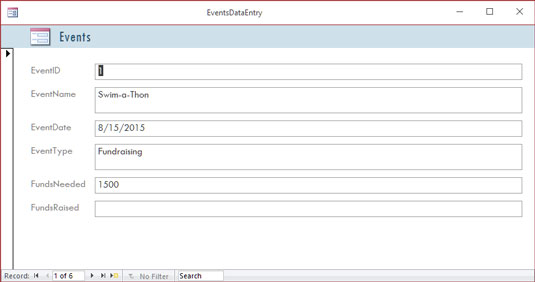
در اینجا یک فرم ساده برای ورود سوابق جدید و یا بررسی موارد موجود را می بینید.
خستگی شدید ذهنی (و در نتیجه افزایش خطا) به احتمال زیاد در حالت Datasheet view برای شما اتفاق می افتد . مخصوصا زمانی که تعداد زیادی فیلد در دیتابیس خود دارید و کاربر مجبور است برای پر کردن و دیدن فیلد ها به طور افقی حرکت کند. یک فرم مانند فرم نشان داده شده بالا ، فیلدها را در قالب لذت بخش تری قرار می دهد، و راه آسان تری برای وارد کردن داده ها در فیلدها و همچنین برای دیدن تمام فیلدها (یا فیلدهای مورد نظر شما) به طور همزمان فراهم می کند.
اگر پایگاه داده شما خیلی بزرگ است و شما نیاز به کمک برای وارد کردن داده ها دارید یا اگر به مرور زمان این دیتابیس شما بزرگ تر می شود ، و می خواهید فرایند ورود اطلاعات ادامه دار باشد ، Access ابزاری قدرتمند برای کمک به شما است. فقط همین یک مورد که فرم ساده و کاربردی برای ورود و ویرایش داده ها ارائه می دهد، به اندازه کافی منطقی است تا آن را به عنوان برنامه مورد استفاده در پایگاه اطلاعات (دیتابیس) خود انتخاب کنید.
پایگاه های داده ای که نیازمند گزارش های ویژه هستند
یکی دیگر از دلایل استفاده از Access توانایی آن برای ایجاد گزارش های سفارشی و ویژه است که به سرعت و به آسانی ارائه می دهد. برخی از برنامه های مخصوص دیتابیس ها، به ویژه آن هایی که برای پایگاه داده های تک جدول ساخته شده اند (که به عنوان flat-file databases شناخته می شوند) ، تعدادی گزارش قالب بندی شده و مشخص دارند و تمام کاری که می توانید با آن ها انجام دهید فقط همین موارد از قبل تعیین شده است – فقط یک نوع گزارش را از لیست انتخاب می کنید و همان گزارش را که برای تمام کاربران نرم افزار یکسان است ،اجرا می کند –

اگر شما یک کاربر اکسل هستید، قالب های گزارش دهی شما برای موارد بسیار ساده قابلیت استفاده دارد و این گزارشات برای استفاده در پایگاه های داده بزرگ طراحی نشده است ( برای صفحات جداگانه و لیست های کوچک تک جدول استفاده می شود.) علاوه بر این، شما مجبور به جستجو و تسلط زیاد در ابزارهای اکسل برای دریافت این گزارش ها هستید. ولی، Access یک برنامه مخصوص پایگاه داده است، بنابراین گزارش دهی در این نرم افزار یک ویژگی مهم و البته بسیار آسان برای استفاده است.
به عنوان مثال ، در اکسل، برای دریافت یک گزارش که اطلاعات شما را براساس یک یا چند فیلد گروه بندی کند، ابتدا باید ردیف ها را در worksheet مرتب کنید، از فیلد (ها) برای مرتب سازی داده ها استفاده کنید، و سپس می توانید یک گزارش که در اکسل به آن subtotal report گفته می شود را ایجاد کنید. برای ایجاد آن، باید از یک گزینه استفاده کنید که درباره محاسبات مورد نیاز شما ، جایی که میخواهید نتایج در آن نمایش داده شود ، و اینکه آیا در حال مرتب سازی همه و یا جزئی از فیلد ها هستید ، اطلاعاتی می خواهد . در پایان هم گزارش ارائه شده ، برای چاپ طراحی نشده است و شما باید در صفحه بندی ورک شیت تغییراتی ایجاد کنید تا آماده چاپ شود ( به وسیله تغییر نحوه نمایش برگه ).
اما در Access چگونه می توانیم گزارش تهیه کنیم ؟ فقط Report Wizard را فعال کنید و به وسیله آن می توانید اطلاعات خود را مرتب کنید، چگونگی گروه بندی آن ها را انتخاب کنید، تصمیم بگیرید کدام فیلد از داده ها را در گزارش قرار دهد، و یک طرح برای نمایش و همچنینرنگ بندی مورد علاقه خود را انتخاب کنید، همه این موارد در یک روند ساده و آسان قابل انجام است. همچنین در پایان بدون اینکه کار خاصی انجام دهید، گزارش آماده چاپ خواهد بود.
Access برای گزارش گیری ساخته شده است ( به هرحال، یک نرم افزار مخصوص پایگاه داده است) و گزارش دهی یکی از مهمترین روش های ( اگر نگوییم مهمترین روش) اشتراک گذاری و استفاده از اطلاعات و داده ها است .
از آنجایی که گزارش دهی بخش مهمی از Access است، شما نه تنها می توانید گزارش ها را با کمترین مشکل ایجاد کنید، بلکه می توانید آن ها را به دلخواه سفارشی سازی کنید تا مستندات قدرتمند از مهمترین داده های خود را ایجاد کنید:
• یک گزارش سریع و ساده ایجاد کنید ( فقط در قالب یک جدول مرتب و آسان برای خواندن)
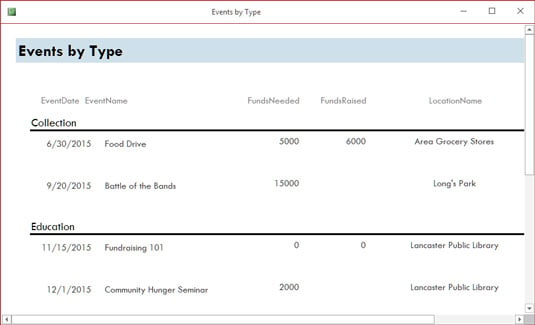
• یک گزارش سفارشی ایجاد کنید . با استفاده از help مربوط به Report Wizard می توانید مراحل طراحی را به صورت گام به گام یاد بگیرد و گزارش مورد نظر خود را بسازید. گزارش نشان داده شده در شکل زیر اسامی افرادی است که بر اساس نام خانوادگی مرتب شده اند. این گزینه به راحتی تنها با چند کلیک قابل انجام است.
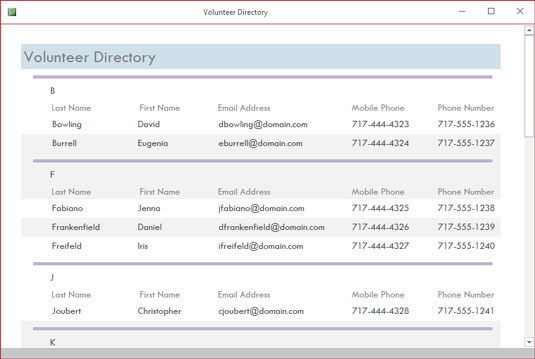
Report Wizard می تواند گزارش های دقیق ( اما ساده ) مانند این را به راحتی ایجاد کند.
• البته شما می توانید آستین خود را بالا بزنید و یک گزارش جدید طراحی کنید یا از گزارش های موجود استفاده کنید و تمام آپشن های دلخواه و مورد نیاز خود را به آن ها اضافه کنید. شکل زیر فرایند طراحی یک گزارش را در Design view نشان می دهد. توجه داشته باشید که عنوان گزارش (فهرست داوطلبان براساس وضعیت) انتخاب شده است: در اطراف آن یک باکس و درکنارها و گوشه های این باکس دستگیره های کوچکی قرار دارد، به این معنی که شما می توانید عنوان را تغییر شکل دهید، فونت، اندازه و رنگ متن، و یا حتی کلمات را ویرایش و به دلخواه تغییر دهید.
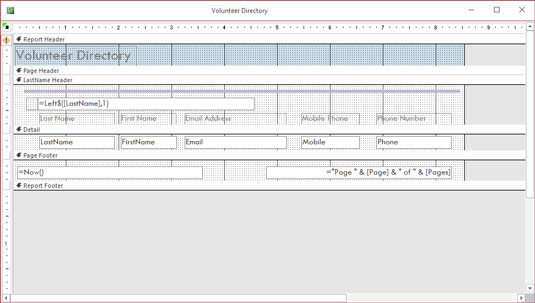
محیط Design view ممکن است کمی ترسناک باشد ، اما اگر واقعا می خواهید گزارش ها را سفارشی سازی کنید ، به آن نیاز پیدا خواهید کرد ( و حتی ممکن است از آن لذت ببرید!)بنابراین، شما می توانید هرنوع گزارشی را در Access ایجاد و سفارشی سازی کنید، می توانید از هرکدام از جدول های دیتابیس خود و یا همه آن ها و حتی هر فیلدی از این جداول استفاده کنید. همچنین شما می توانید فیلد ها را به هر حالتی که میخواهید گروه بندی و دسته بندی کنید:
• با استفاده از Report Wizard ، می توانید از قالب های موجود در نرم افزار برای گزارش خود استفاده کنید، و یا می توانید تمام آن را ردیف به ردیف و ستون به ستون سفارشی سازی کنید.
• به راحتی پس از ساختن گزارش فیلد هایی را به آن اضافه یا از آن کم کنید و دیدگاه خود را درباره موارد نشان داده شده در گزارش تغییر دهید. همچنین اگر میخواهید یک مهر و نماد شخصی روی قسمت های مختلف گزارش قرار دهید می توانید از محیط Design view به شیوه زیر استفاده کنید:
• عناوین، باکس متنی برای موارد آموزشی یا توصیفی، و همچنین فایل های گرافیکی اضافه کنید.
• هدرها و پاورقی ها را به صورت دلخواه تنظیم کنید تا هر اطلاعاتی که میخواهید در همه صفحات گزارش نمایش داده شود.
اگر همه این موارد ذکر شده برای شما هیجان انگیز و یا حداقل جالب است ، پس در مسیر درستی قرار گرفته اید و باید حداقل یکبار از اکسس استفاده کنید. و همانطور که گفته شد نیاز به ارائه گزارش های سفارشی سازی شده یکی از دلایل اصلی استفاده از اکسس می باشد.


ممنون از توضیحات کاملتون